Korekcja obrazu i dopasowywanie kolorów
Przy użyciu sterownika skanera można korygować obrazy i dopasowywać kolory.
 Ważne
Ważne
- Zastosowanie korekcji obrazu lub dopasowania koloru do przedmiotów bez efektu mory, kurzu/rys lub wyblakłych kolorów może mieć niekorzystny wpływ na odcień koloru.
- Efekty korekcji obrazu nie są widoczne na ekranie skanu próbnego.
 Uwaga
Uwaga
- Ekrany te mogą się od siebie różnić w zależności od aplikacji.
- Dostępne ustawienia zależą od ustawień Rodzaj (Kind).
- Po włączeniu funkcji korekcji obrazu lub dopasowania kolorów skanowanie może trwać dłużej niż zwykle.
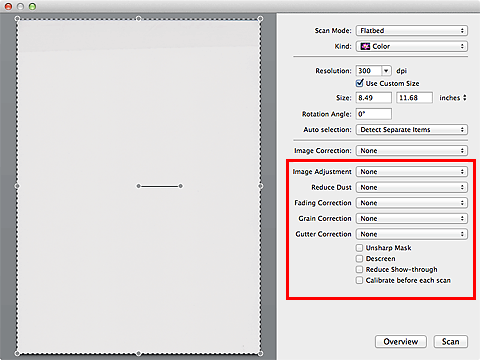
- Dopasowywanie obrazu (Image Adjustment)
-
W przypadku ustawienia opcji Dopasowywanie obrazu jasność obrazu w zaznaczonej części jest optymalizowana. Obrazy można dopasowywać zgodnie z wykrytym automatycznie lub określonym typem przedmiotu. Wynik dopasowywania będzie widoczny na całym obrazie.
- Brak (None)
- Dopasowanie obrazu nie jest stosowane.
- Automatyczne (Auto)
- Dopasowanie obrazu jest stosowane na podstawie automatycznie wykrywanego typu przedmiotu. To ustawienie jest zalecane w zwykłych warunkach.
- Fotografia (Photo)
- Dopasowanie obrazu jest zastosowane odpowiednio do fotografii.
- Czasopismo (Magazine)
- Dopasowanie obrazu jest zastosowane odpowiednio do czasopism.
- Dokument (Document)
- Dostosowanie obrazu jest zastosowane odpowiednio do dokumentów tekstowych.
 Uwaga
Uwaga- Jeśli obraz nie jest poprawnie dopasowywany przy ustawieniu Automatyczne (Auto), należy określić typ przedmiotu.
- W wyniku dopasowania obrazu ton koloru może się zmienić w stosunku do tonu w obrazie źródłowym. W takim przypadku dla ustawienia Dopasowywanie obrazu (Image Adjustment) należy określić wartość Brak (None).
- Redukcja kurzu (Reduce Dust)
-
Na zeskanowanych fotografiach mogą być widoczne białe kropki spowodowane cząstkami kurzu oraz rysy. Ta funkcja służy do usuwania takich zakłóceń.
- Brak (None)
- Kurz i rysy nie będą redukowane.
- Niska (Low)
- Wybranie tej opcji umożliwia przeprowadzenie redukcji niewielkich cząstek kurzu oraz rys. Większe zakłócenia mogą pozostać.
- Średnia (Medium)
- To ustawienie jest zalecane w zwykłych warunkach.
- Wysoka (High)
- Wybranie tej opcji umożliwia wyeliminowanie większych cząstek kurzu oraz rys. Proces ten może jednak pozostawić widoczne ślady lub mogą zostać usunięte delikatne fragmenty obrazu.
 Ważne
Ważne- Ta funkcja może nie działać w przypadku niektórych typów fotografii.
 Uwaga
Uwaga- W przypadku skanowania materiałów drukowanych zaleca się wybranie ustawienia Brak (None).
- Korekcja zaniku (Fading Correction)
-
Ta funkcja służy do korygowania fotografii wyblakłych z powodu upływu czasu lub zawierających przebarwienia. „Przebarwienie” to zjawisko, w którym z powodu panujących warunków atmosferycznych lub obecności silnych kolorów pewien kolor dominuje na całym zdjęciu.
- Brak (None)
- Korekcja zaniku nie zostanie zastosowana.
- Niska (Low)
- Wybranie tej opcji umożliwia eliminowanie lekkich wyblaknięć i przebarwień.
- Średnia (Medium)
- To ustawienie jest zalecane w zwykłych warunkach.
- Wysoka (High)
- Wybranie tej opcji umożliwia eliminowanie znacznych wyblaknięć i przebarwień. Może ono wpłynąć na odcień obrazu.
 Ważne
Ważne- Jeśli obszar skanowania jest zbyt mały, korekcja może być stosowana nieprawidłowo.
- Nie ma ona znaczenia, jeśli nie wybrano wartości Kolorowy (Color) dla ustawienia Rodzaj (Kind).
- Korekcja ziarna (Grain Correction)
-
Ta funkcja służy do zmniejszania ziarnistości zdjęć robionych przy użyciu filmu do fotografii ultraszybkiej lub filmu o zwiększonej czułości itd.
- Brak (None)
- Ziarnistość nie będzie zmniejszana.
- Niska (Low)
- To ustawienie stosuje się do fotografii o małej ziarnistości.
- Średnia (Medium)
- To ustawienie jest zalecane w zwykłych warunkach.
- Wysoka (High)
- To ustawienie stosuje się do fotografii o dużej ziarnistości. Może wpływać na gradację i ostrość obrazu.
 Ważne
Ważne- Jeśli obszar skanowania jest zbyt mały, korekcja może być stosowana nieprawidłowo.
- Korekcja margnesu (Gutter Correction)
-
Ta funkcja umożliwia korekcję cieni, które pojawiają się między stronami przy skanowaniu otwartych broszur.
Korekcji nie podlega niewyraźny lub rozmazany tekst bądź linie powstałe w wyniku zagięcia stron.
- Brak (None)
- Cień marginesu na oprawę nie zostanie skorygowany.
- Niska (Low)
- Tej opcji należy użyć, gdy przy ustawieniu średnim efekt jest zbyt silny.
- Średnia (Medium)
- To ustawienie jest zalecane w zwykłych warunkach.
- Wysoka (High)
- Tej opcji należy użyć, gdy przy ustawieniu średnim efekt jest zbyt słaby.
 Ważne
Ważne- Na płycie szklanej nie można umieszczać obiektów o wadze przekraczającej 2,0 kg (4,4 funta). Nie należy także naciskać przedmiotów z siłą przekraczającą 2,0 kg (4,4 funta). Silne dociskanie może spowodować nieprawidłową pracę skanera lub pęknięcie płyty szklanej.
-
Przedmiot należy wyrównać do krawędzi płyty szklanej. W przypadku krzywego ułożenia korekcja nie będzie prawidłowa.
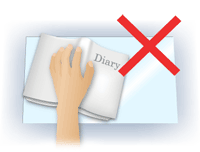
- W przypadku niektórych przedmiotów korekcja może się nie udać. Jeśli tło strony nie jest białe, wykrycie cienia może się nie udać lub może być w ogóle niemożliwe.
-
Podczas właściwego skanowania należy naciskać na grzbiet książki z taką samą siłą, jak w trakcie skanowania próbnego. Jeśli grzbiet jest nierówny, korekcja może się nie udać.
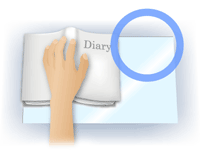
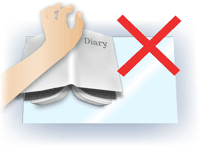
- Sposób umieszczenia przedmiotu zależy od modelu urządzenia oraz rodzaju skanowanego przedmiotu.
- Wyostrz obraz (Unsharp Mask)
- Uwydatnia zarysy wybranych elementów w celu wyostrzenia obrazu.
- Derasteryzacja (Descreen)
-
Umożliwia ograniczenie intensywności efektu mory.
Materiały drukowane są wyświetlane w postaci zbioru bardzo małych kropek. Zjawisko mory polega na tym, że podczas skanowania takich zdjęć i obrazów pojawia się nierówna gradacja oraz występuje na obrazie wzór z pasków.
 Ważne
Ważne- W przypadku włączania opcji Derasteryzacja (Descreen) należy wyłączyć opcję Wyostrz obraz (Unsharp Mask). Jeśli opcja Wyostrz obraz (Unsharp Mask) będzie włączona, efekt mory może utrzymywać się w pewnym stopniu.
 Uwaga
Uwaga- Włączenie opcji Derasteryzacja (Descreen) powoduje wydłużenie czasu skanowania.
- Zmniejszanie prześwityw. (Reduce Show-through)
-
Ta funkcja umożliwia — przy skanowaniu dokumentów — zredukowanie efektu prześwitywania w dokumentach dwustronnych lub rozjaśnianie koloru tła dokumentu w przypadku papieru z makulatury i innego papieru kolorowego.
 Ważne
Ważne- Opcja Zmniejszanie prześwityw. (Reduce Show-through) działa prawidłowo, tylko jeśli dla ustawienia Dopasowywanie obrazu (Image Adjustment) wybrano wartość Dokument (Document) lub Czasopismo (Magazine).
- Kalibruj przed każdym skan. (Calibrate before each scan)
-
Powoduje, że skaner będzie kalibrowany przed każdym skanowaniem próbnym i skanowaniem, aby na skanowanych obrazach oddać rzeczywiste odcienie kolorów.
 Uwaga
Uwaga- Kalibracja może trwać pewien czas — zależy to od komputera.

